[ads1]Android hakkında konuşulunca, aklınıza gelen ilk şey nedir? İnsanların %99’u akıllı telefon ya da tablet cevabını verecektir. Ancak, Android , açık kaynak platformu olmanın avantajıyla, farklı donanımlarda çalışma açısından çok daha fazla esneklik sunuyor ve böylece Android x86 yani 32bit bilgisayar mimarisi üzerinde iyi çalışabiliyor.
Başlamadan önce, bir PC üzerinde Android nasıl çalışır bir göz atalım . Android -x86 lakaplı , Intel’in X86 donanım mimarisi ile çalışmak üzere tasarlanmış Google’ın işletim sistemi. Bu Dell XPS12 gibiler için kullanılabilir Intel proje üzerinde Android için zaten bazı bilgiler verir. Ancak Android – x86 olarak sürdüğünü de diğer donanım üreticileri için bir dizi yeni destek sunmak için ileri bir adım attığını da söylemek lazım. Bu bağlamda da,son Android 4.4 kitkat desteklenir ve kurması oldukça kolaydır .

Lütfen bu yönergeleri takip etmeyi unutmayın. Biz bu kılavuzu takip etmeniz sonucunda oluşacak herhangi bir potansiyel hasardan sorumlu olmayacağız.
Önhazırlık
Android x86 ISO (en uygun sürümünü indirin)
USB Flash sürücü (siz de bir CD / DVD kullanabilirsiniz)
Android indirmek için tıklayın
Bilgisayar / dizüstü boş sabit disk alanı:
ICS, 2GB – Froyo için
Jelly Bean 4.2 ve 4.3, 8GB için
KitKat 4.4.2, 10GB için
Unetbootin.sourceforge.net: Açılış ayarlamak için UNetbootin (önyüklenebilir USB flaş sürücü oluşturmak için) gerekli
Adımlar
Adım 1: Android-x86 donanım için uygun olan ISO ve UNetbootin sürümünü indirin.
Adım 2: UNetbootin ve daha önce indirdiğiniz ISO imajını kullanarak önyüklenebilir bir USB sürücü oluşturun. Bunun için aşağıdaki ekran görüntüsünde görüldüğü gibi DiskImage butonuna tıklayın ve 1. adımda indirdiğiniz ISO’yu seçerek ilerleyin.
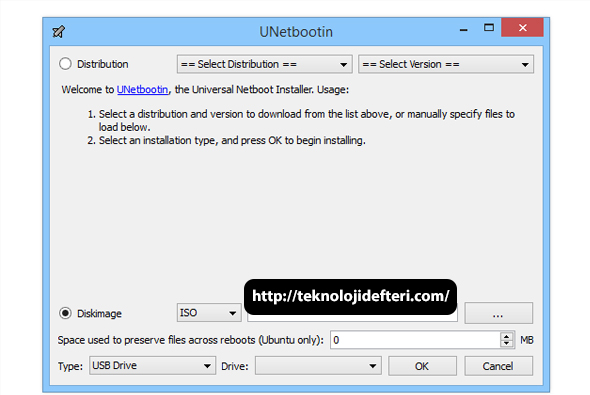
Adım 3 :Başlangıç kaynağı olarak USB sürücü seçerek bilgisayarınızı yeniden başlatın. Bunu yapmak için sisteminizin BIOS’u altında birkaç ayar değiştirmeniz gerekebilir .
Adım 4: Görüntülenen menüde, sabit disk Android x86 yüklemesini seçin.
Adım 5: Android x86 yüklenecek bölümü seçin. Bunun için yeni bir bölüm kullanıyorsanız , bu noktada biçimlendirmek sizin için iyidir .
Adım 6 : Bir kaç işletim sistemi seçeneği Grub bootloader kurulumu ile ilgili görünecektir . Buna izin verdiğinizden emin olun .
Adım 7 : Şimdi , başka bir istemi sistemi / r / w yapmak isteyecektir . Eğer daha sonra Android x86 kurulumunu değiştirmek istiyorsanız , özellikle de bu Evet’i seçmelisiniz.
Adım 8 : Daha önce ICS yüklüyor veya tahmin ediyorsanız, sanal SD kartı takmak için başka bir depolama seçebilirsiniz. O da desteklenen maksimum olduğu gibi, alan için 1800 MB kullanın .
Adım 9 : PC’nizi yeniden başlatın .
İşte bu kadar hepsi. Bu bir çoklu önyükleme kurulum olacağından , sizin beğeninize göre Windows veya Android işletim sistemlerinden açılışta herhangi birini seçebilirsiniz .